
Điều chỉnh độ sáng màn hình iPhone chính là một thủ thuật mà đương nhiên bất kì người sử dụng smartphone Apple nào cũng cần biết. Dưới đây chính là 3 cách đơn giản nhất để bạn bảo vệ đôi mắt khi điện thoại quá sáng hoặc quá tối với môi trường bên ngoài và giảm thiểu mỏi mắt.
Xem thêm:
- iPad bị vô hiệu hóa: Một số nguyên nhân và cách khắc phục vô cùng đơn giản
- Hướng dẫn đăng nhập, đăng xuất Facebook nhanh gọn, dễ thực hiện giúp bạn quản lý tài khoản hiệu quả
Liệu điều chỉnh độ sáng màn hình iPhone có đơn giản và dễ thực hiện hay không? Hãy cùng tìm hiểu ngay ở bài viết bên dưới. Đây là một cách làm khá giống và tương tự để thực hiện trên sản phẩm iPad cùng chung công ty Apple.
Điều chỉnh độ sáng màn hình iPhone bằng Trung tâm điều khiển
Đây có thể được coi là cách làm được đa số người dùng ưa thích và sử dụng bởi tính nhanh gọn và tiện lợi của nó.
Bước 1: Tại giao diện màn hình chính iPhone, bạn hãy thực hiện thao tác vuốt từ dưới lên. Sau đó, trung tâm điều khiển sẽ hiện lên để bạn bắt đầu thực hiện.

Bước 2: Ở bước này, chúng ta có thể điều chỉnh độ sáng màn hình iPhone. Bạn hãy vuốt lên và xuống ứng với mục đích tăng hay giảm độ sáng hiển thị với thanh có biểu tượng mặt trời như hình ở dưới.
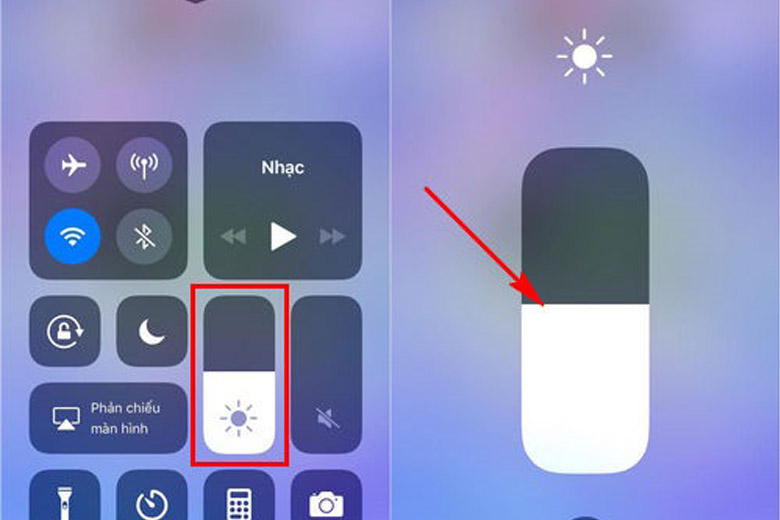
Bên cạnh đó, các bạn có thể nhấn giữ vào biểu tượng ánh sáng này và tự điều chỉnh độ sáng màn hình tương tự như ở bên trên.
Và như vậy chúng ta đã vừa biết được cách điều chỉnh độ sáng màn hình iPhone đầu tiên và cũng là nhanh nhất để bạn thoải sức tùy chỉnh trên smartphone của mình.
Điều chỉnh độ sáng màn hình iPhone bằng Cài đặt
Đây chính là sự lựa chọn thứ hai dành cho bạn để điều chỉnh độ sáng màn hình iPhone. Bên cạnh cách đầu tiên thì cách này cũng rất tiết kiệm thời gian. Các bước thực hiện như sau:
Bước 1: Tại màn hình chính iPhone, bạn hãy chọn vào biểu tượng Cài đặt (Settings). Tiếp đến, bạn ấn tiếp vào mục Màn hình & Độ sáng (Display & Brightness) tại giao diện này.
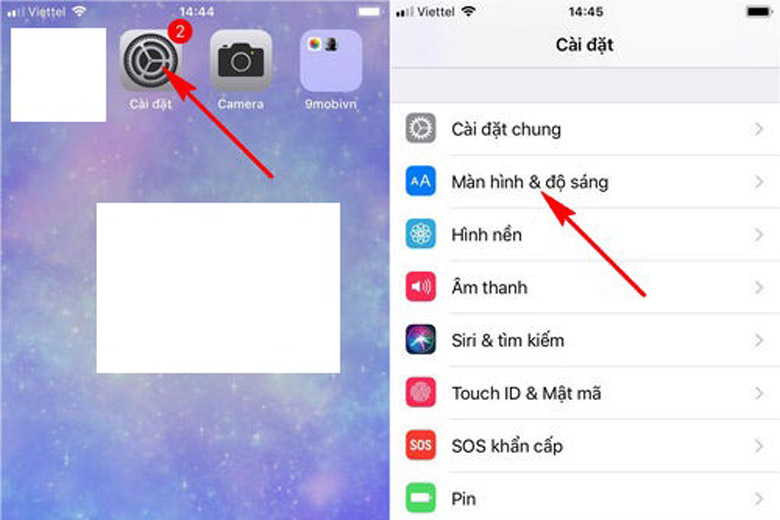
Bước 2: Ở đây, chúng ta có một thanh trượt để bạn có thể dễ dàng tăng hay giảm độ sáng màn hình iPhone của mình. Bạn hãy trượt sang trái để giảm độ sáng và tương tự là trượt sang phải để tăng độ sáng nội dung hiển thị lên. Bên dưới chính là minh họa cho bước làm này.
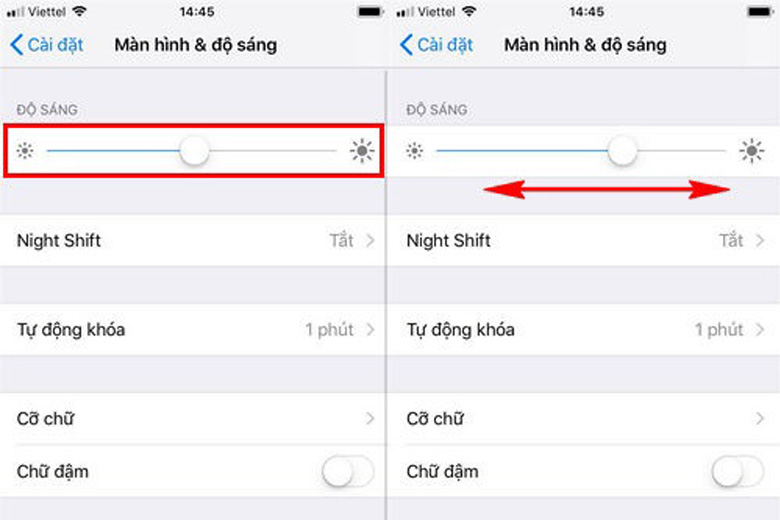
Bên cạnh đó, nếu đang dùng phiên bản iOS 10 trở lên thì bạn có thể kích họa tính năng Độ sáng tự động (Auto-Brightness) để tiện lợi hơn trong quá trình trải nghiệm trên iPhone.
Cách tăng và giảm độ sáng màn hình tự động
Ưu điểm của các dòng iPhone có iOS 10 trở lên chính là khả năng kích hoạt độ sáng tự động giúp thiết bị tự tăng giảm sao cho phù hợp với hiển thị. Hơn thế nữa, tính năng này còn hỗ trợ tiết kiệm pin trên điện thoại hiệu quả hơn.
Bước 1: Tại giao diện màn hình chính, bạn hãy truy cập vào ứng dụng Cài đặt (Settings). Bước tiếp theo cần thực hiện là chọn mục Cài đặt chung (General).
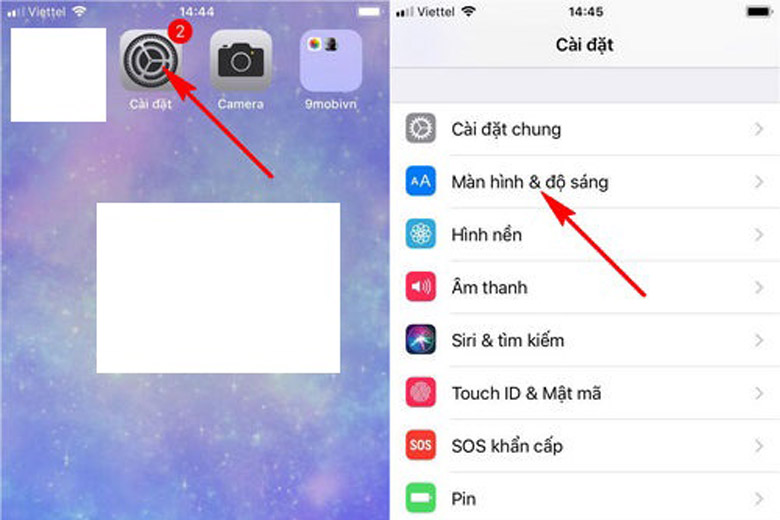
Bước 2: Ngay sau đó, hãy chọn vào mục trợ năng (Accessibility) rồi lướt xuống chọn vào ô Thích nghi màn hình. (Display Accommodations) để thiết bị có thể tự điều chỉnh độ sáng iPhone.
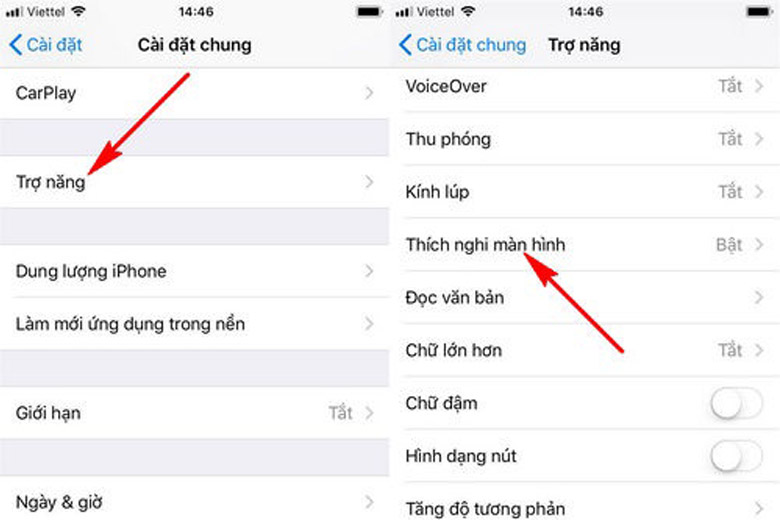
Bước 3: Sau đó, bạn đã có thể điều chỉnh độ sáng màn hình iPhone tự động bằng cách bật tính năng Độ sáng tự động lên (Auto-Brightness) như phía dưới là xong.
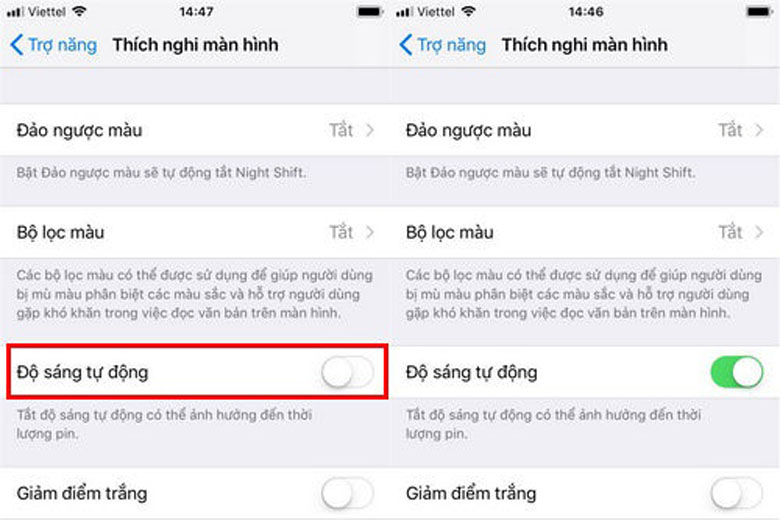
Di Động Việt



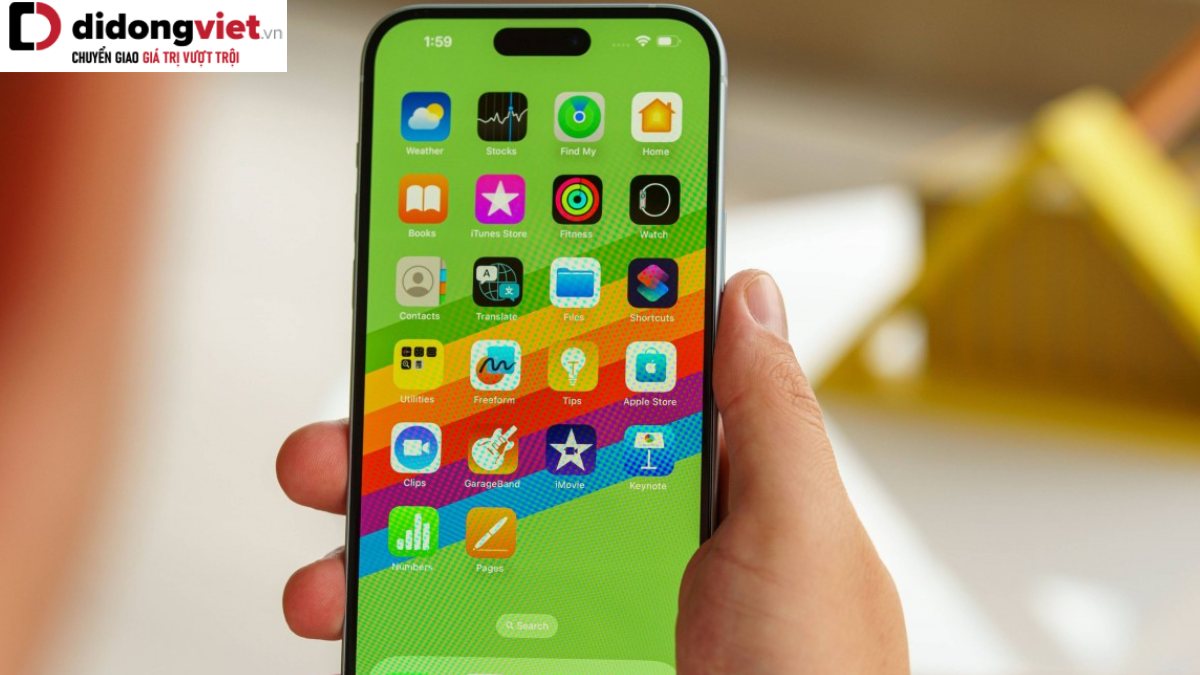

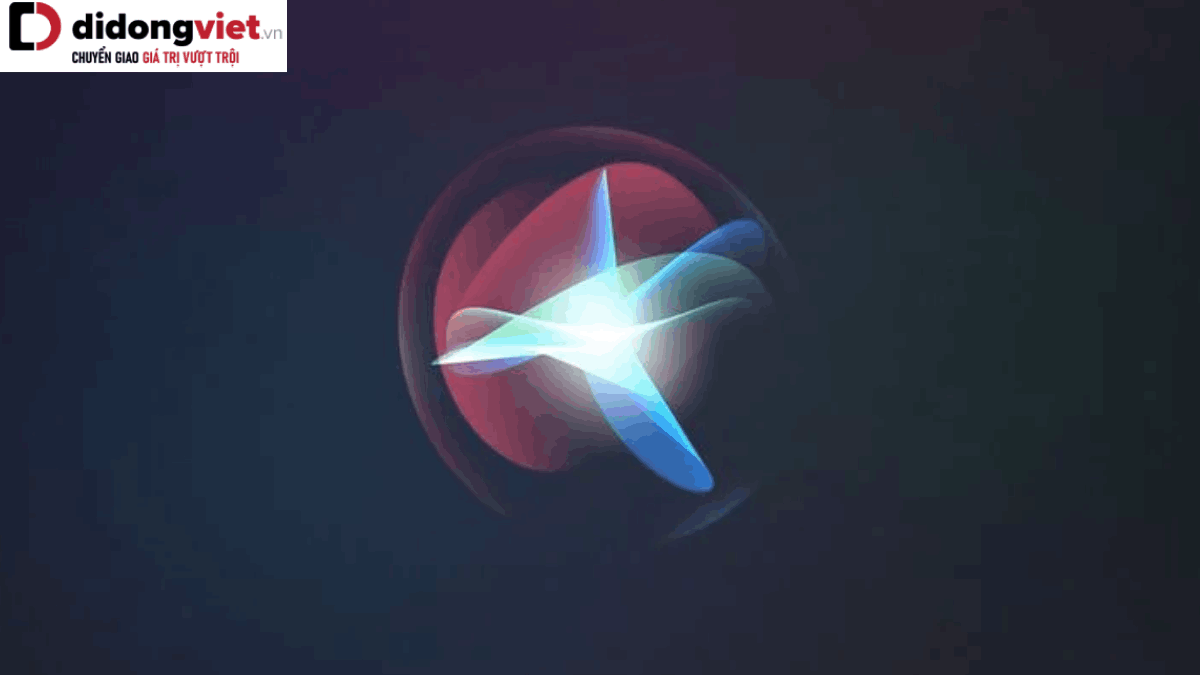

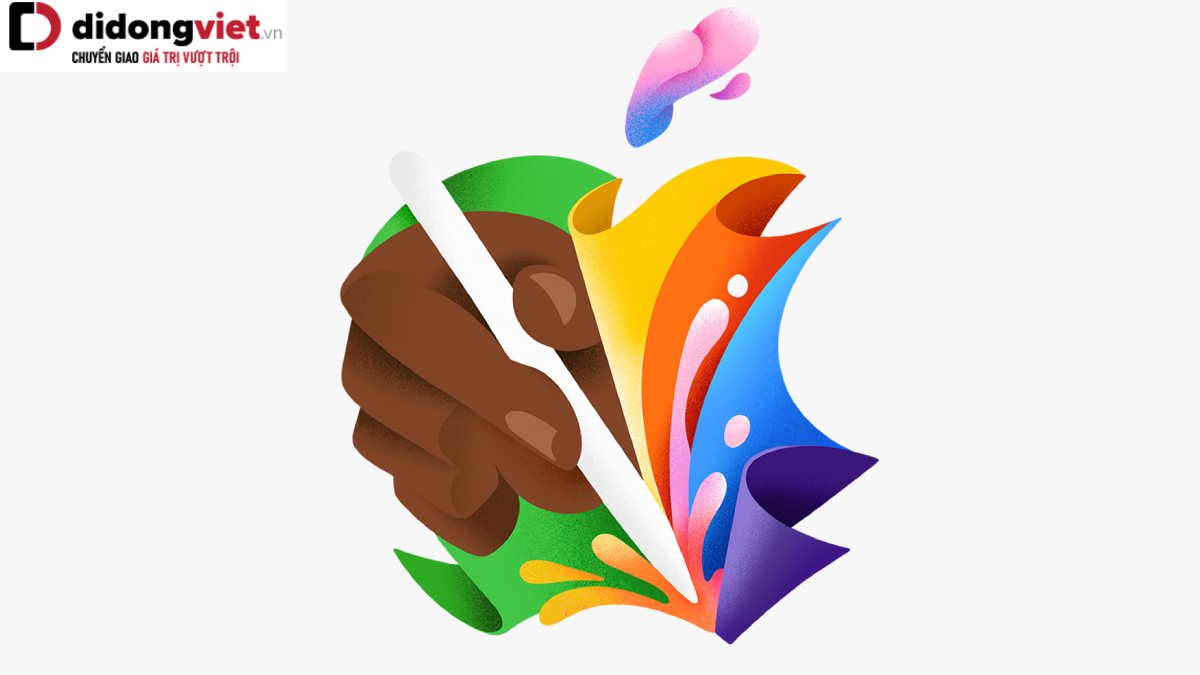

dạ cho em hỏi tại sao iphone 11 thuong k có độ sáng tu động mà chỉ có giảm điem trang là hết làm em không bật duoc giúp em voi ạ